
今、俺が使ってるデバイスの紹介をさせてくれ
どうも、宙巣くれあです。
引っ越しも終わり、新居に2ヶ月住んでだいぶ落ち着いてきました。
PCデスク周りの整理や設置をしていて、色々買ったり売ったり使ってなかったりしてたデバイスを見ていたら、突拍子もなくデバイスの紹介がしたくなったので、させてください。
今回はマウス、キーボード、マイク、アケコン
1. マウス
Pulsar Xlite V3 eS

e-sportsプロシーン仕様のエルゴマウス
Pulsarから2023年末に発売されたマウスで、名前の「eS」はe-sports
シリーズという意味合いで、仕様も大会に出場するプロプレイヤー、競技シーン向けに配慮して設計されたモデルです。
自分は別にプロというわけでは無いですが、個人的にエルゴ形状が好きでかつ下記の理由から選びました。
ドライバーレス仕様とOLEDパネル
普段使うデバイスのメーカーがデバイス毎に異なると、その分PC内に
インストールする統合ソフトウェアやドライバが増えていきます。
(Razer SynapseやLogicool G HUBなどの統合管理ツール)
ドライバーや統合管理ツールのインストール数は最小限にしたい自分にとっては、本マウスのドライバーレス仕様は非常に好印象でした。
また、マウス底面に設置されたOLEDによって現在のマウス設定を表示してくれるのも、いちいちPC内でソフトウェアを起動して設定を変更するよりも、手首をひねってボタンを押すだけで設定の確認や変更、マウス充電確認が出来るのは煩わしい手順が無くなるので、利便的に感じました。
統合ソフトウェア不具合による操作挙動の悪化なども防げます。

個人的な使用感
ベストフィット大賞をあげたいくらい良い。
opticalスイッチ、無線時最大4000Hz駆動(自分は2000Hz駆動)、ドライバーレス…
マウスを触っている時に気を遣うことなく扱える最高のマウス。
2. キーボード
Razer DeathStalker V2 Pro TL

光学式のロープロファイルキーボード
今や磁気式キースイッチがゲーム界隈での流行デバイスとなっている中で、ロープロファイルのキーボードを選んで使ってます。
自分が購入したのはテンキーレスのUS配列。
理由としてはストロークが物理的に短いので、キーを押す際に必要な力と指を動かす際の上下運動が少ないため疲れにくいです。
本機は有線・無線(2.4GHzワイヤレス接続)の両対応駆動で、自分はゲームする時は無線、それ以外では有線で使用しています。

見て分かる通り、キー部分はかなり薄い。
搭載キースイッチは後にレバーレスアケコンにも採用
自分が選んだのはリニアスイッチで、赤軸に似たスコスコ軽い打鍵感で
底打ち感があります。また光学式スイッチという事もあり、物理的接点が無いのと光の通過/遮断でキーの押下判定をしていることもあり、耐久性と応答性の高さに優れています。
『Razerリニアオプティカルスイッチ』は後に薄型レバーレスアケコン
『Razer kitsune』のキースイッチにも採用されています。

レバーレスアケコンの中でも薄くビルドクオリティも高いからか、
本機Razer kitsuneのお値段は48,880円。クソ高い。
個人的な使用感
こちらも非常に満足。
欲を言えば、こちらのサイズはテンキーレスで80%サイズ…
ちょっとデカいきもするので、RazerBlackWidowみたいに65%や75%サイズも出てほしかった…
3. マイク
AKG C636

通常価格は7万円弱
ハンドベルト型の "コンデンサーマイク"
オーストリアの音響機材メーカー『AKG』から発売されているコンデンサーマイク。
形状は手で持つタイプ、所謂”ハンドヘルド型”のマイクの大体はダイナミックマイクなのですが、一部でコンデンサーマイクも存在します。
個人的にダイナミックマイクが欲しくて色々探していたのですが、サウンドハウスさんで当時3万切りで販売されていたのを1年前に見て、興味本位で購入。現在でも使用しています。
音抜け最高
本機はポップノイズ除去のために、3層にしたポップフィルタリングを搭載しているみたいで、配信で使う分には外付けのポップフィルターは必要ないです。それぐらい吹かないし、破裂音も気になりません。
音質に関しては素人感覚になってしまいますが、音抜けが非常に良く、
籠りも無いスッキリした音質に感じます。
これは本機の用途がライブステージ用を想定しての事だと思いますが、コンデンサーマイクよりも若干感度は低いみたいです。指向性もカーディオイドに近い感じで横からの音は拾いにくいです。
また、近接効果の影響はもろに出る気がしました。
マイクと音源が近いと低音がブーストされ、ちょっと離れると軽くなる…てな感じでマイキングが難しいと使ってて感じました。
4. アーケードコントローラ
Razer Panthera Evo

前作が界隈で好評だったRazer製アケコン
本機は人気だった『Razer Panthera』の軽量版ともいえるアケコンで、
前作で好評だった脱着式USBコードや工具無しで内部アクセス可能だった天板開きシステムを全てオミットし、軽量化を図ったもの。
発売当時、オミットされた部分がかなりの反感を買い、格ゲーユーザから不評だったのを覚えています。
本機『Razer Panthera Evo』の内部にアクセスするには、底面の穴からネジを外し、前面のアクリル板を外し、アクリル板外したら更に前面のネジを取り外してようやく内部へアクセスできるので、その間にネジは計15本くらい外します。そこからボタンやレバーを外したり交換したりなので、複数の工程を挟まなくてはいけなくなったのはかなり面倒くさい。
自分は重いの嫌、そんなに頻繁に内部にアクセスしない、Razer信者だったこともあったのですが、ユーザレビューの不評から買うまで踏み切れなかったのですが、在庫消化による値切りでかなり安くなってたので、思い切って4年前に購入。
レバーは三和電子、ボタンはRazerキーボードに搭載されていたメカニカル式のキースイッチを搭載したボタンということもあり、応答速度は良好だったようです。
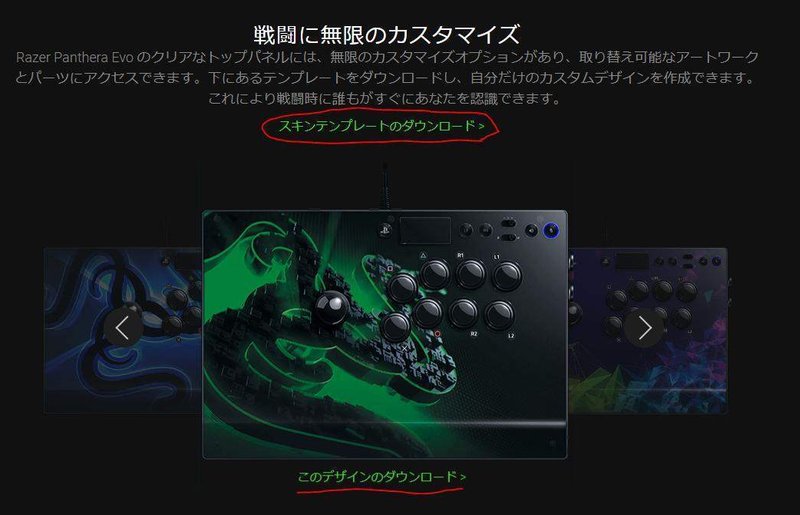
天板を自分好みのデザインに変えることができ、テンプレート用PSDデータも配布されていた
今はボタン・レバー換装でフルカスタマイズ済み
購入して3年ぐらいまでは標準搭載のパーツで使用していたのですが、ボタンを押した際に引っかかりを感じるようになり、更にレバーもヘタってきたのと時々意図しない方向に入力されることが多くなったので、ボタンとレバーを『Qanba Gravity』に換装しています。
どちらも静音仕様となっているので、入力時の音は静かでメカニカルな音はなりません。かといって押し心地はあまり変わらないのはかなり不思議で自分の中でかなり良いボタンとレバーだと思います。
レバーもボタンもスイッチ部分にはLogicoolのRomer-Gメカニカルスイッチを搭載しているので、応答性も申し分なしです。

レバーは更に分解し、シャフトをSmoothのアルミニウムシャフトに換装してます
こんな感じです。
こだわり性なのも相まって、細かいところで判定基準を設けているので仕様デバイスに関しては変なチョイスだと思ってます。
今回はざっくりですが、今使ってるデバイスの紹介をしました。
少しでも参考になれば幸いです。
以上
この記事が気に入ったらサポートをしてみませんか?
